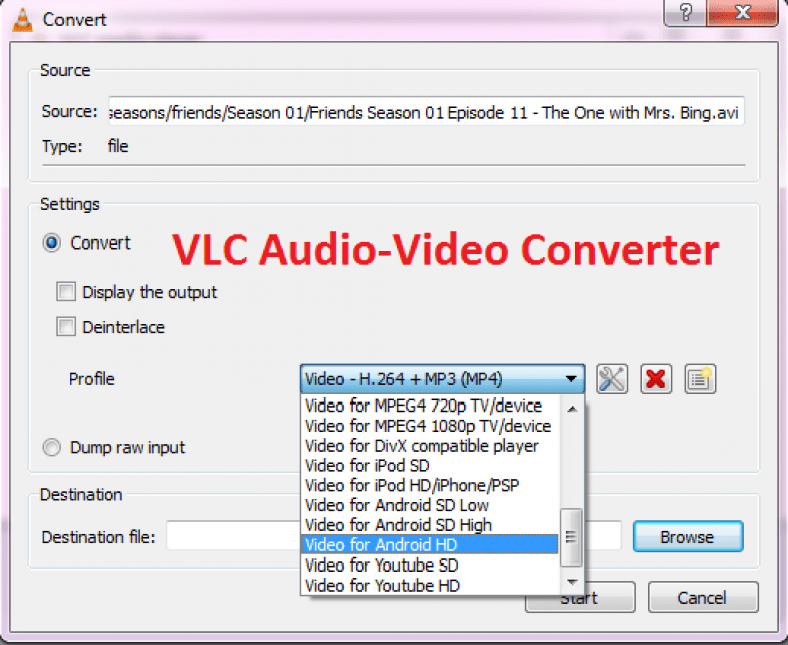တစ်ခါတစ်ရံအသံနှင့်ဗီဒီယိုကိုအခြားပုံစံသို့ပြောင်းခြင်းသည်ခက်ခဲသောအလုပ်တစ်ခုဖြစ်လာသည်ဟူသောအချက်ကိုသင်မငြင်းနိုင်ပါ။ အလုပ်ကိုလုပ်ဖို့ငါတို့ကမတူညီတဲ့ software တွေကိုသုံးပြီးသူတို့ကတော်တော်ကိုခက်ခက်ခဲခဲလုပ်ကြတယ်။ အဆိုးဆုံးအပိုင်းသည်ဤအခမဲ့ပရိုဂရမ်များကို install လုပ်သည့်အချိန်တွင်လာသည်။ သူတို့သည်သင်၏ PC ကိုအရှိန်မြှင့်တင်ရန်တောင်းဆိုသောအခြား tool အမျိုးအစားများနှင့်သင်၏ကွန်ပျူတာအတွက် browser extension အမျိုးမျိုးကိုတပ်ဆင်ရန်တောင်းဆိုကြသည်။
မင်းရဲ့အသံဖိုင် (သို့) ဗွီဒီယိုဖိုင်ကို VLC ဖြင့်မည်သည့်ပုံစံသို့ပြောင်းနိုင်သည်ကိုသိလျှင်သင်အံ့သြလိမ့်မည်။ မင်းဒီမှာငါပြမယ့်ရိုးရှင်းတဲ့အဆင့်အချို့နဲ့မင်းမီဒီယာဖိုင်ကိုကွဲပြားတဲ့ပုံစံတွေနဲ့ပြောင်းနိုင်တယ်။
အဆင့် ၁: Convert/Save option ကိုဖွင့်ပါ
VLC Media Player ကိုဖွင့်ပြီးသွားပါ မီဒီယာ> ပြောင်း / သိမ်းပါ။
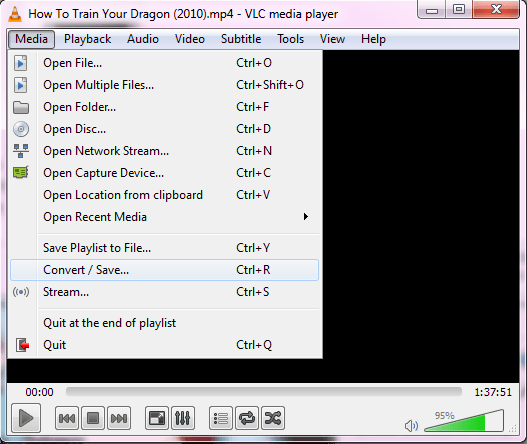
အဆင့် ၂: ပြောင်းရန်ဖိုင်ကိုရွေးပါ
انقرفوق ထပ်တိုး ပြီးတော့သင်ပြောင်းချင်တဲ့ဖိုင်ကိုရွေးပါ။ ယခုခလုတ်ကိုနှိပ်ပါ ပြောင်း / သိမ်းပါ အသံဖိုင်မှဗီဒီယိုကိုလိုက်နာရန်။
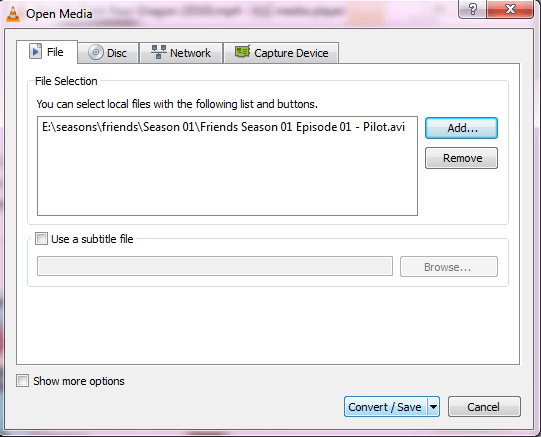
အဆင့် ၃: မှန်ကန်သောပုံစံကိုရွေးပါ
ယခုဘေးတွင်ရနိုင်သော dropdown menu ကို နှိပ်၍ သင်ပြောင်းလိုသောပုံစံကိုရွေးပါ ပုဂ္ဂိုလ်ရေးဆိုင်ရာကိုယ်ရေးအကျဉ်း။
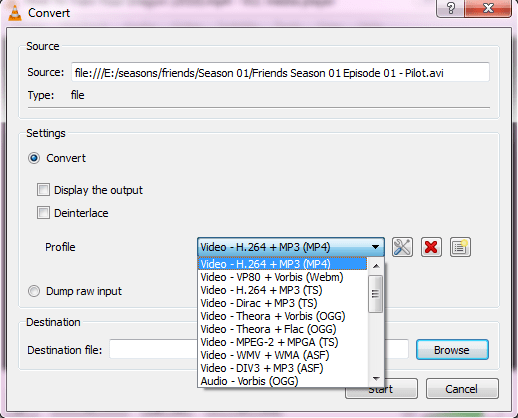
အဆင့် 4: ပြောင်းလဲခြင်းကိုစတင်ပါ
ယခု ဦး တည်ရာတစ်ခုကိုရွေးပြီးနှိပ်ပါ စတင်ပါ။
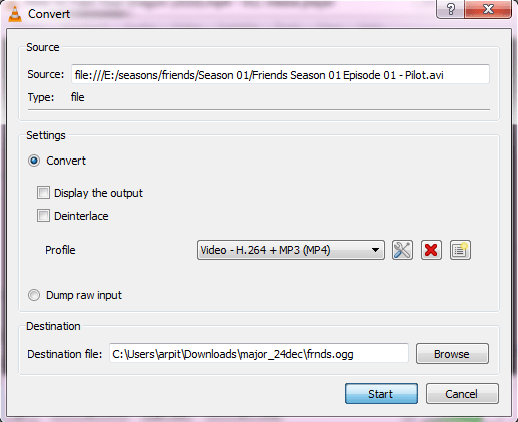
သိသာသည်။
- သင်ကူးပြောင်းထားသောအကြောင်းအရာကိုကစားမည့်သင့်စက်အတွက်သင့်တော်သောပုံစံကိုသေချာရွေးပါ။
- ဗီဒီယိုသည်ကြီးမားပါကပုံစံအသစ်သို့အသွင်ပြောင်းသည်နှင့်အမျှကစားသမား၏တိုးတက်မှုအပေါ် timer ကိုသင်မြင်ရလိမ့်မည်။
ထို့ကြောင့်သင်၏ software နှင့် video converter ကို VLC media player တွင်ထည့်သွင်းထားပြီးသောအခါအဘယ်ကြောင့်စိတ်အနှောင့်အယှက်ဖြစ်ရသနည်း။ ထို့ပြင်ဆွဲဆောင်မှုအရှိဆုံးအစိတ်အပိုင်းမှာ "Android အတွက် HD ဗီဒီယိုနှင့် SD နှင့် YouTube အတွက် HD နှင့် SD အတွက်ဗွီဒီယို" အပါအ ၀ င်ကွဲပြားခြားနားသောပုံစံများကိုပေးသည်။
ဤတွင် VLC Media Converter ကို သုံး၍ ကူးပြောင်းနိုင်သောပုံစံများစာရင်းတစ်ခုဖြစ်သည်။
အသံထွက်ပုံစံ
- Vorbis (OGG)
- MP3
- MP3 (MP4)
- FLAC အ
- CD
ဗီဒီယို format နဲ့
- Android SD နိမ့်သည်
- Android SD မြင့်သည်
- Android HD ပါ
- YouTube SD
- YouTube HD
- TV/Device MPEG4 720p
- TV/Device MPEG4 1080p
- DivX နှင့်လိုက်ဖက်သောကစားသမား
- iPod SD ပါ
- iPod HD/iPhone/PSP
ယခုသင်သည် VLC media converter ဖြင့်ဗီဒီယိုကိုအသံသို့အလွယ်တကူပြောင်းနိုင်သည်